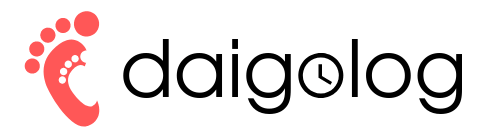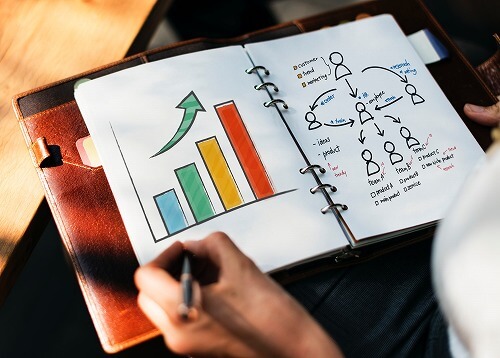村上醍醐です。
先日、とあるzip形式ファイルを解凍したところ、ファイル名が文字化けしてしまいました。
原因と解決策がわかったので、まとめます。
解凍時に文字化けしてしまう原因
これは端的にいうと、圧縮および解凍時における文字コードが異なることに起因します。
OSを例に取ると、
- Windows → Shift_JIS
- Mac OS X → UTF-8
という違いがあります。
そのため、Macユーザーが圧縮したファイルをWindowsで解凍しようとしようとすると、冒頭のような文字化けエラーが発生するというわけです。
OS以外にも、Web上のストレージサービスでも同様のことが起こりえます。
例えば、WindowsOSで「box」サービスを利用する場合です。
ストレージからフォルダをダウンロードすると、フォルダ名・ファイル名が文字化けします。
(ファイルの中身は文字化けしません)
では、どうすれば文字化けさせずに解凍できるのでしょうか。
解決方法の1つは、解凍ソフトを変えること
最も手っ取り早いのは、 解凍ソフトを変えることです。
有名どころでは、「CubeICE」や「7-Zip」で解決できました。
本記事では、CubeICEの導入方法を解説します。
※私自身は問題なく活用できていますが、ソフトの導入は自己責任にてお願いいたします。
CubeICEの導入方法
ダウンロード
以下のダウンロードサイト上の「無料ダウンロード」からインストール用exeファイルをダウンロードします。
無料 圧縮・解凍ソフト CubeICE – CubeSoft

ダウンロードしたファイルを実行

利用規約に同意

インストール先を任意の場所に指定し「次へ」

プラグインは無視して「次へ」
次の画面では「利用許諾に同意してインストール」はチェックしないようにしてください。
「Jwordプラグイン」とは、ブラウザのアドレスバーからWeb検索ができるようになるツールです。
通常はあまり意味がなく、むしろ余計なプラグインは情報流出等のリスクがあるため、導入しないことを推奨します。
意図せずプラグインをインストールした場合は手順に従って削除してください。
JWord 検索サービス – ヘルプ – JWord プラグインのインストールとアンインストールについて

インストール完了
以上でCubeICEのインストールは完了です。お疲れさまでした。

使用する際は、解凍したいファイル上で右クリックメニューを開くだけです。
他の圧縮・解凍ソフトをお使いの方なら迷うことなく使えると思います。
まとめ
圧縮ファイルの解凍時に文字化けしてしまうのは、環境により文字コードが異なることが原因です。
解決方法の1つは解凍ソフトを変えることで、「CubeICE」や「7-Zip」がおすすめです。
本記事では、CubeICEの導入方法を解説しました。